LinkedIn 세일즈 내비게이터 제거
조직에서 LinkedIn 세일즈 내비게이터를 사용하지 않으려면 제거할 수 있습니다. 제거하려면 다음 솔루션을 지정된 순서대로 삭제해야 합니다.
- LinkedInSalesNavigatorControlsForUnifiedClient
- msdyn_LinkedInSalesNavigatorAnchor
LinkedIn 세일즈 내비게이터 제거 방법
앱에서 설정
 을 선택한 다음, 고급 설정을 선택하세요.
을 선택한 다음, 고급 설정을 선택하세요.
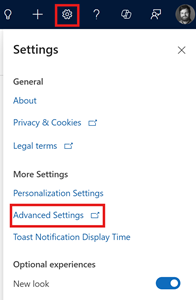
설정>사용자 지정>솔루션으로 이동합니다.
솔루션 페이지에서 Power Apps모두 를 선택한 다음 LinkedInSalesNavigatorControlsForUnifiedClient 솔루션을 검색하여 선택합니다.
종속성 표시를 선택해 솔루션에 대한 종속성이 있는지 확인하십시오. 종속성이 존재하면 솔루션을 삭제하기 전에 해당 종속성을 제거해야 합니다.
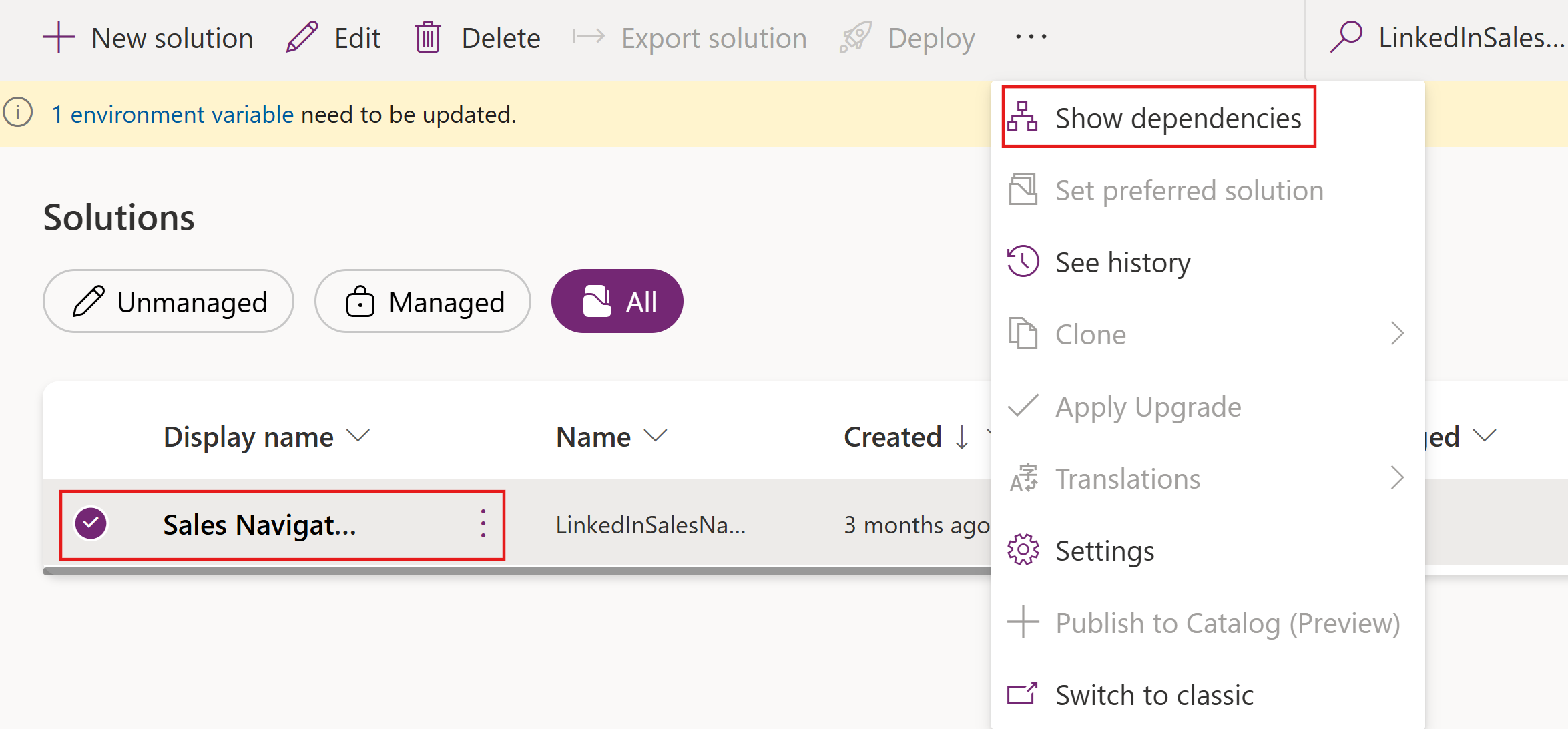 종속성이 표시되면 LinkedIn 컨트롤이 계정, 연락처, 리드 또는 기회 양식에 포함되어 있음을 의미합니다.
종속성이 표시되면 LinkedIn 컨트롤이 계정, 연락처, 리드 또는 기회 양식에 포함되어 있음을 의미합니다.
 솔루션을 삭제하려면 먼저 이러한 종속성을 제거해야 합니다.
솔루션을 삭제하려면 먼저 이러한 종속성을 제거해야 합니다.- 사이트맵에서 테이블 을 선택한 다음 종속성이 있는 테이블을 선택합니다.
- 양식 을 선택하고 LinkedIn 컨트롤이 있는 양식을 엽니다.
- LinkedIn 세일즈 내비게이터 섹션으로 이동하여 양식 컨트롤에 바인딩된 LinkedIn 컨트롤을 제거합니다.
- LinkedIn 회원, 계정, InMail 프로필의 제한된 필드(성, 회사 이름)을 엽니다.
- 필드 속성 대화 상자에서 제어 탭으로 이동하여 컨트롤 바인딩을 제거합니다.
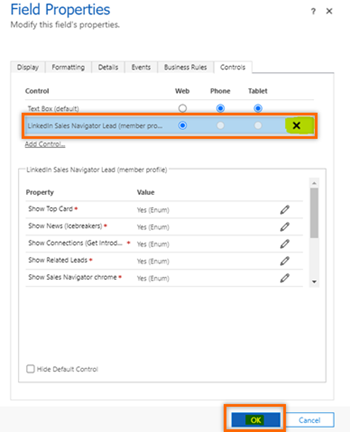
- LinkedIn 회원, 계정, InMail 프로필 바인딩을 제거한 후 LinkedIn 세일즈 내비게이터 섹션을 선택한 다음 제거를 선택합니다.
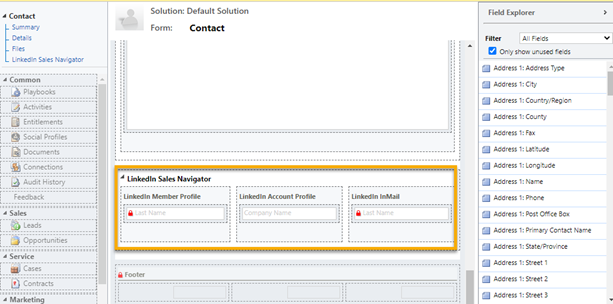
- 양식을 저장 및 게시합니다.
- 다른 종속성에 대해 1 ~ 4 단계를 반복합니다.
모든 종속성을 제거한 후 삭제를 선택하세요.
표시되는 확인 메시지에서 확인을 선택합니다.
LinkedIn과 msdyn_LinkedInSalesNavigatorAnchor 솔루션에 대해 3-6 단계를 반복하십시오.